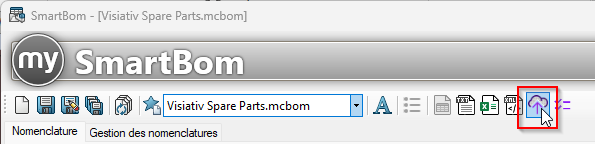Einrichtung des Projekts
Um Ihre Daten an Ihren Ersatzteilkatalog zu senden Visiativ Spare PartsWenn Sie das SmartBom-Projekt verwenden möchten, müssen Sie das zugehörige SmartBom-Projekt verwenden.
Dazu ist die neue Version von SmartBom erforderlich.

Beim Start des SmartBom-Tools wählen Sie das Projekt "Visiativ Spare Parts.mcbom" im Dropdown-Menü:
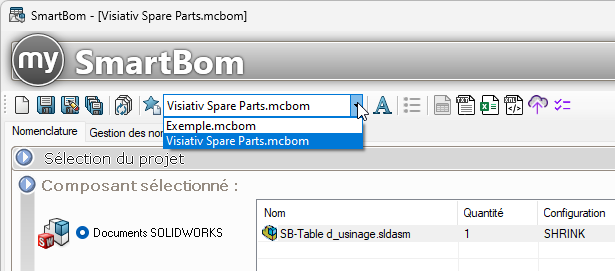
Alle Optionen, die für einen reibungslosen Export in den Ersatzteilkatalog notwendig sind, sind bereits vorparametriert.
Es müssen jedoch einige Änderungen vorgenommen werden, um das Werkzeug und den Export an die in den SOLIDWORKS Dokumenten definierten Namen Ihrer Eigenschaften anzupassen.
1- Ändern der Spalten Code und Name
Die Informationen, die in den Spalten Code und Name definiert sind, werden in Visiativ Spare Parts verwendet, um die eindeutige Artikelnummer der Komponente und den Namen, der in den Katalogen angezeigt wird, zu definieren.
Ihre Informationen müssen auf Ihre Arbeitsmethoden zugeschnitten sein und sind obligatorisch.
Wenn Sie keine Codierungseigenschaft haben, die einen eindeutigen Artikelcode definiert, können Sie die Werkzeuge BatchProperties oder Integration um diese Eigenschaft schnell und massenhaft auf alle deine Komponenten anzuwenden undSmartProperties um diesen eindeutigen Artikelcode zu erstellen und die SOLIDWORKS-Dokumente automatisch zu benennen

Die Spalte "Code" ruft die Eigenschaft ab, die als Codierung dient.
Standardmäßig wird die Eigenschaft "" abgerufen.ItemNumber", aber in den meisten Fällen wird die in Ihren SOLIDWORKS-Dateien definierte Eigenschaft nicht so heißen.
Daher müssen Sie sie ändern. Dazu:
- Klicken Sie auf die Spalte Code
- Doppelklick auf die Kachel ItemNumber
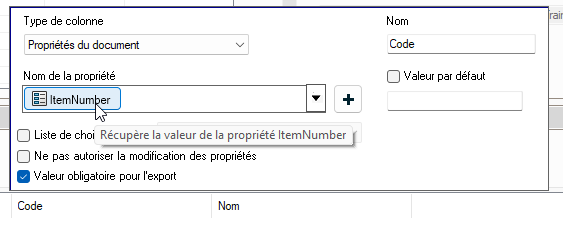
- Ändern Sie den Namen der Eigenschaft. In unserem Beispiel heißt die Eigenschaft, die uns als Code dient, ".Artikel_Code"
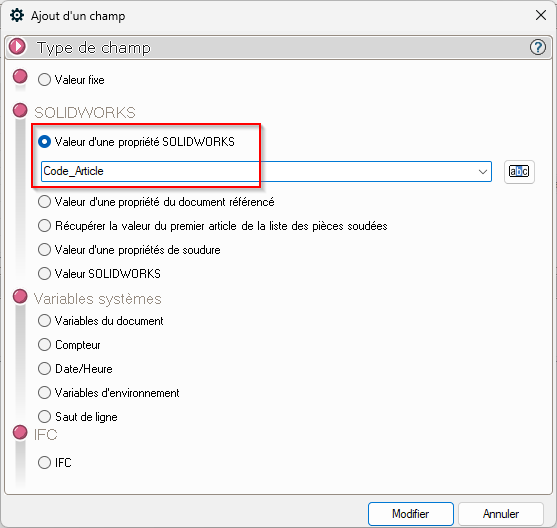
Bei der Generierung werden die Werte der definierten Eigenschaft für jede Komponente abgerufen:
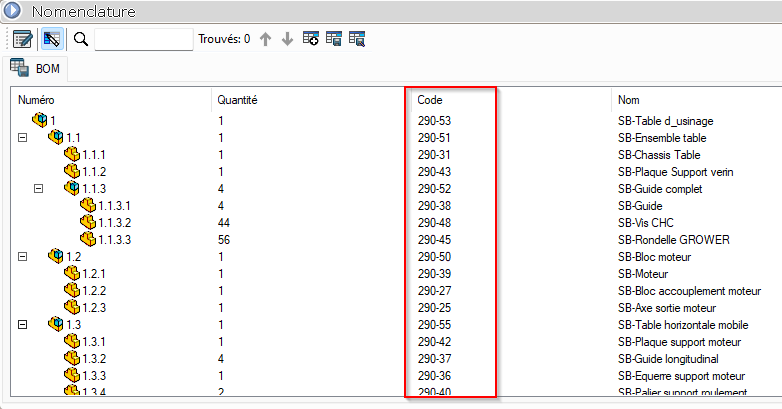
Standardmäßig ruft die Spalte "Name" den Namen des Dokuments ab, aber Sie können die gleiche Operation durchführen, wenn die Information in einer SOLIDWORKS Eigenschaft enthalten ist.
2- Registrierung des Projekts
Nachdem Sie die Änderungen vorgenommen haben, ist es wichtig, das Projekt zu speichern, damit die vorgenommenen Änderungen gespeichert werden und Sie die Einstellungen nicht bei jeder Verwendung erneut vornehmen müssen.
Dazu müssen Sie auf dieses Symbol klicken:
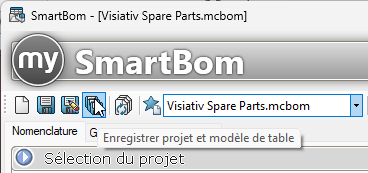
3- Export in den Ersatzteilkatalog Visiativ Spare Parts
Wenn das Projekt Visiativ Spare Parts.mcbom ausgewählt ist, steht ein Icon zur Verfügung, mit dem Sie Ihr Projekt an den Visiativ Spare Parts Katalog senden können.
Klicken Sie auf das Symbol: